Mivel a Photoshop a kép átméretezéséhez
A lecke elvégzése akkor megtanulják, hogyan kell akkor a Photoshop:
- Csökkenteni a méretét képek
- Csökken az összeg egy külön objektum a fotó
- Transform fotók és tárgyak - twist szhimvat, flip és a tükör.
Ebben a cikkben lesz szó, hogyan kell használni Photoshop csökkentheti a kép, kép, szöveg, réteg, az egyetlen tárgy - minden, ami lehetséges, hogy csökkentse a Photoshop. Photoshop program lehetővé teszi, hogy könnyen és gyorsan csökkenti a tárgyak elvesztése nélkül képminőséget.
Sőt, gyakran előfordul, hogy szükség van, hogy csökkentsék egy fényképet vagy képet, mielőtt elküldené postán, illetve letölthető, amit minden oldalon mutatni az embereknek. Hatalmas eredeti méreteit a képek nem megfelelőek, ezért jön photoshop, hogy csökkentsék a képet.
Fogom használni Photoshop CS 6 elvégzésére csökkentési műveleteket.
Hogyan lehet csökkenteni a fényképnek
Először keresse meg a képeket a Photoshop. Nyomjuk meg a CTRL + O vagy a File - Open (Fájl - Megnyitás), majd válassza ki a kívánt képet a lemezre.
Kép megnyitott Photoshop:
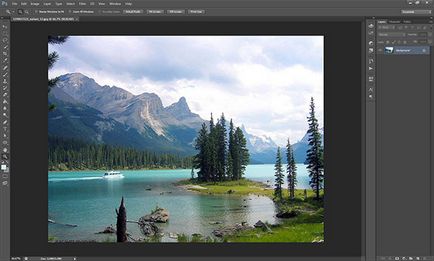
Photo hatalmas mérete 1600x1200 pixel. És mi van az ilyen 600h450, vagy úgy.
Van egy módja annak, hogy arányosan csökkenteni kell a fotó, erre megy Image menü - Image size (Kép - Kép méret). Az angol Photoshop ezt az ablakot a következőképpen néz ki:
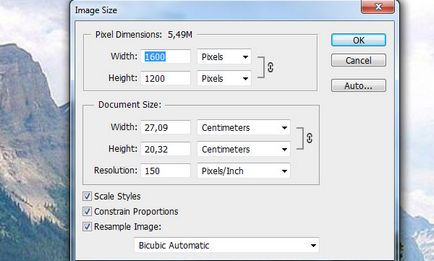
Látjuk a szélesség és a magasság (szélesség és magasság), győződjön meg róla, az értékek láthatók pixel, de ha azt szeretnénk, meg lehet nézni és változtatni cm és egyéb szempontok.
Adja meg a szélességet helyett az 1600-as értéke 600, és látni fogja, hogyan lehet automatikusan magasságát 450 megváltoztatni a fénykép méretét arányos volt.
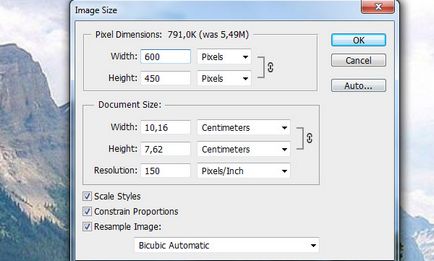
Kattintson az OK gombra, és mindent! A kép Zoom:

Válassza ki a kívánt területet, és csökkenti
Mi lenne, ha szüksége van, nem az egész képet, és a maga részét. És ez a rész, meg kell csökkenteni, de nem arányosan, a látvány. Ehhez a funkcióhoz szoktuk előtt nem illik.
Tegyük fel, hogy van egy ilyen kép léggömbök és nyitottuk meg a Photoshop:

De nem kell az összes golyót, és csak a kék és mi kell csökkenteni, hogy egy kicsit. Ehhez válassza ki a Crop eszköz eszköz (az orosz változatot nevezik Crop) - segítségével meg tudjuk kiemelni egy területet a képet, és vágjuk. Nevezetesen, a kék golyót.
Az eszköz maga a panel így néz ki:
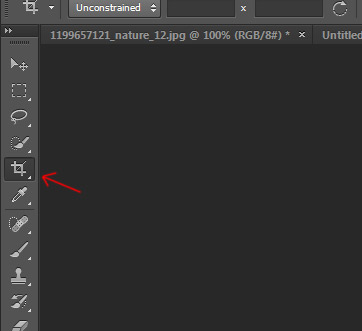
Jelölje ki a kívánt területet:
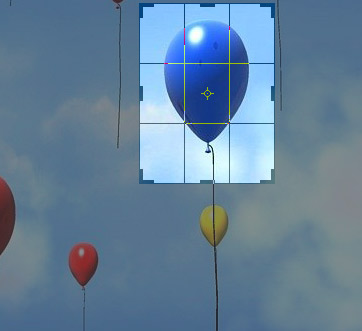
Nyomja meg az Enter billentyűzet - vágjuk ki az izzót és a többi képek törlésre kerülnek.

Kitűnő. Most arra van szükség, hogy csökkentsék a labdát. Akkor használja ezt a funkciót az utolsó lépést. És meg tudod csinálni egyébként, miközben a kép méretét. Először is, hadd megszabadulni a háttérben, hogy monoton. Ehhez meg kell határozni azokat a labdát, vágja ki, és tegyük egy külön rétegen. És a másik réteg teszünk a háttérben.
Segítségével Sokszög lasszó eszköz szerszám (Rectilinear Lasso) kiválasztja a gyöngy.

Nyomja meg a CTRL + X vágja ki, és másolatot. Ha rákattint el fog tűnni, és egy átlátszó hátteret mögötte. Nyomja meg a jobb CTRL + V beillesztés a labdát. A labda a tészta egy kicsit távol az eredeti helyére. És illessze be közvetlenül automatikusan egy új réteget:

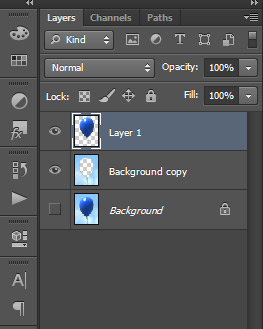
Most majd egy gyors más háttérrel, hogy a labda nem tűnt kivágták. És a régi háttér nem megfelelő, mert faragott egy hely a labdát, és mivel mi vagyunk a labda továbbra is csökken, akkor még több.
Hozzon létre egy új réteget a labda alá, és töltsd meg minden szín:

Vedd a labdát. Válassza ki a réteget a labdát, és nyomjuk meg a CTRL + T (vagy a Szerkesztés menü - Transform - Scale (Edit - Transform - Scale)), és látni fogja, hogy az egész gyöngy keret olyan csökkentése:
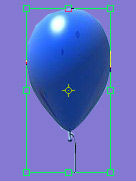
Most húzza a dobozokat a skála a labdát. Csökkenteni lehet a kép, amit akar, ha ez megtartva az általános dokumentum méretét a Photoshop. Ön csökkentheti egy külön egység, amely egy külön rétegen, és nem a teljes dokumentum képet.

Használhatja ezeket a módszereket, ahogy kell, bármilyen sorrendben. Ismerve ezeket a technikákat fog megbirkózni minden feladatra, ahol szeretné csökkenteni valamit a Photoshop.